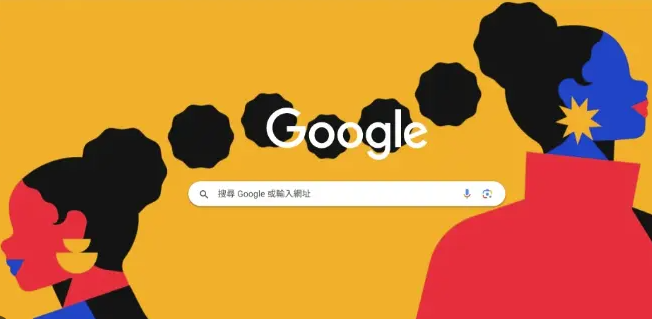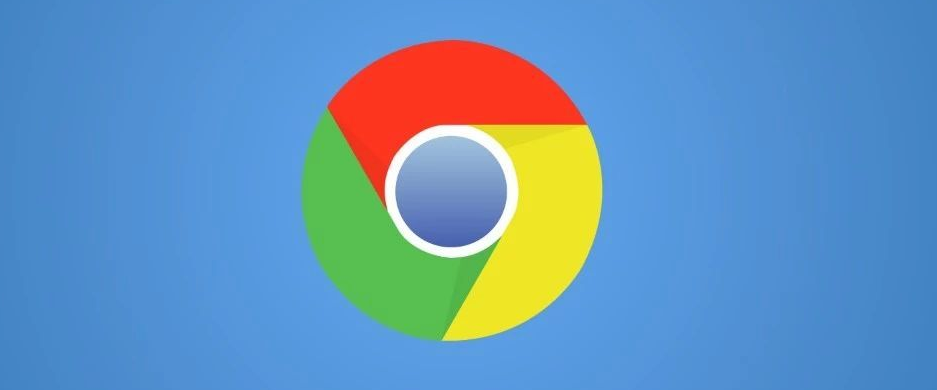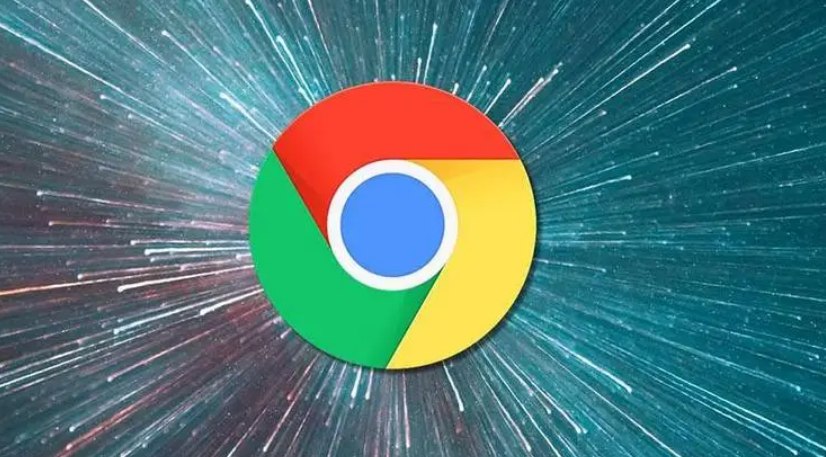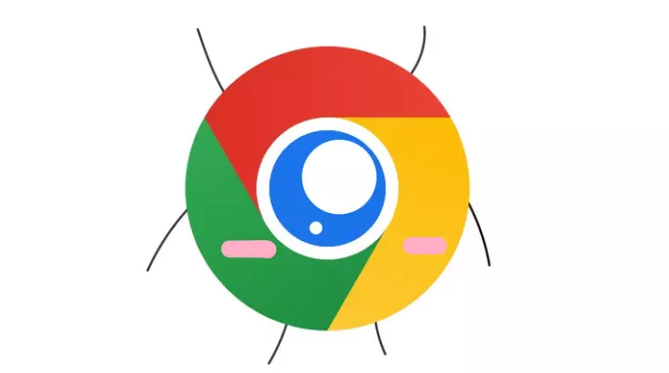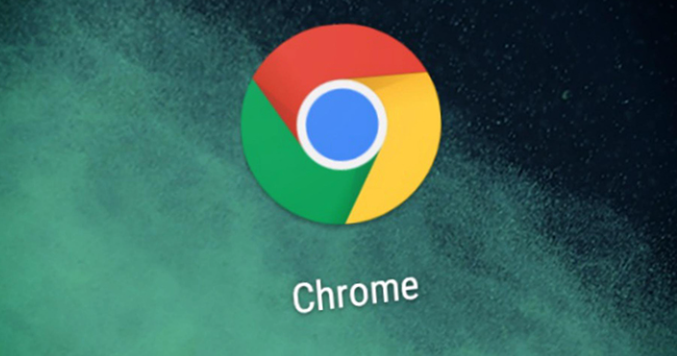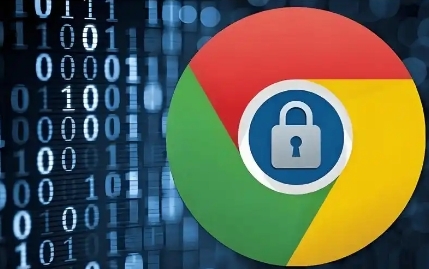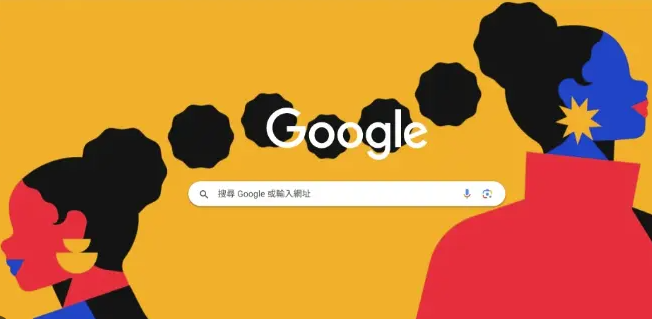
以下是Chrome浏览器网页调试工具高级应用:
元素面板的深度使用
1. 精准定位元素:在元素面板中,除了直接点击元素进行定位外,还可以使用
快捷键快速定位到特定元素。例如,按下`Ctrl + F`(Windows)或`Command + F`(Mac),在搜索框中输入元素的标签名、类名或ID等,可快速找到对应的元素。同时,利用元素面板右侧的“Ancestors”和“Descendants”视图,可以更清晰地查看元素的层级关系和结构布局,方便分析元素之间的嵌套和影响。
2. 实时编辑样式:选中元素后,在右侧的“Styles”面板中可以直接修改元素的CSS样式。不仅可以修改现有的样式属性值,还可以添加新的样式规则。例如,尝试修改元素的颜色、字体、大小、边框等属性,并立即观察页面上的效果变化。此外,还可以通过双击样式属性的值,快速进入编辑状态,提高修改效率。
3. 创建和管理样式规则:在“Styles”面板中,可以右键点击已有的样式规则,进行复制、粘贴、删除等操作。也可以新建样式规则,选择将新规则添加到特定的样式表或直接在元素上内联样式。这对于临时修改页面样式以进行测试或快速实现一些效果非常有用。
网络面板的深入分析
1. 过滤和排序请求:网络面板中记录了页面加载过程中所有的网络请求信息。可以通过点击面板顶部的过滤按钮,如“All”“Doc”“XHR”“JS”“Img”等,快速筛选出特定类型的请求,方便分析页面资源的加载情况。同时,还可以根据请求的时间、大小、状态码等进行排序,以便找出加载时间较长或出现问题的请求。
2. 查看请求详情:点击具体的请求条目,可以展开查看该请求的详细信息,包括请求头、响应头、请求体、响应体等。通过分析这些信息,可以了解服务器与浏览器之间的通信过程,检查是否存在错误的请求参数、缺失的响应内容或不合理的缓存设置等问题。对于异步请求(如XHR请求),还可以在“Preview”或“Response”标签中查看返回的数据格式和内容,帮助调试JavaScript代码中的数据处理逻辑。
3. 模拟网络环境:在网络面板的右上角,有一个“Network conditions”选项。点击它可以打开网络条件模拟对话框,在这里可以选择不同的网络类型(如3G、4G、DSL等)或自定义上传和下载速度,来模拟在不同网络环境下页面的加载情况。这对于优化页面性能,确保在各种网络条件下都能正常显示和快速加载非常有帮助。
控制台的高级技巧
1. 执行JavaScript代码:控制台不仅是查看错误和日志信息的地方,还可以用来执行JavaScript代码。可以在控制台中直接输入JavaScript表达式、语句或函数调用,并立即得到执行结果。例如,输入`document.title`可以获取当前页面的标题,输入`document.body.style.backgroundColor = 'red'`可以将页面背景颜色改为红色。这对于快速测试JavaScript代码片段、验证函数功能或修改页面行为非常实用。
2. 监控变量和对象:在控制台中,可以使用`console.log()`方法输出变量和对象的值,以便实时监控它们的变化。例如,在JavaScript代码中设置`console.log(myVariable)`,当`myVariable`的值发生变化时,会在控制台中显示相应的信息。此外,还可以使用`console.dir()`方法来查看对象的详细属性和方法,方便深入了解对象的结构和内容。
3. 调试JavaScript代码:利用控制台中的“Sources”面板,可以查看和调试页面中的JavaScript
源代码。在“Sources”面板中,可以找到加载的所有JavaScript文件,点击文件名即可打开代码编辑器。在代码编辑器中,可以设置断点、单步执行代码、查看变量值等,就像使用专业的调试工具一样,帮助快速定位和解决JavaScript代码中的问题。
应用面板的资源管理
1. 查看和操作存储资源:应用面板中的“Storage”部分展示了页面使用的`localStorage`、`sessionStorage`和`IndexedDB`等存储资源的信息。可以在这里查看存储中的数据项,并进行添加、修改、删除等操作。例如,点击`localStorage`中的某个键值对,可以在右侧的编辑区域修改其值,或者点击“Delete”按钮将其删除。这对于调试和管理页面的
本地存储数据非常有用,尤其是在处理需要持久化存储的数据时。
2. 管理缓存资源:在“Application”面板的“Cache Storage”部分,可以查看页面使用的缓存资源。了解哪些资源被缓存以及缓存的大小等信息,有助于优化页面的缓存策略,提高页面的加载性能。可以尝试删除缓存,然后重新加载页面,观察资源是否重新从服务器获取,以验证缓存的有效性和合理性。
3. 监控资源加载顺序和依赖关系:通过观察应用面板中资源的加载顺序和依赖关系,可以更好地理解页面的构建过程。例如,查看脚本文件之间的依赖关系,确保在正确的顺序下加载和执行脚本,避免因依赖问题导致的错误。同时,也可以利用这些信息来优化资源的加载方式,提高页面的初始化速度。
综上所述,通过上述Chrome浏览器网页调试工具的高级应用方法,包括元素面板的深度使用、网络面板的深入分析、控制台的高级技巧以及应用面板的资源管理等,您可以更全面地掌握网页调试技巧,提升开发效率和问题解决能力。